
旅行や会社の出張の時によく使う楽天トラベル。
スマホから予約確認する時に活躍するのが、楽天トラベルアプリ。そのアプリから、Googleカレンダーへ予約内容を登録する方法を紹介する。
事前準備
お使いのスマートフォンに「楽天トラベル」と「Googleカレンダー」アプリがインストールされている前提で進める。
また、今回紹介する操作画面はiPhone上でのアプリ動作だが、Androidでも登録は可能だ。
楽天トラベルアプリでの操作
アプリから予約確認を選択
- ホーム画面
- 予約一覧
楽天トラベルアプリにログインして、画面右下の「予約確認」を選択する。
現在予約している一覧が表示されるので、登録したい日程を選択する。
共有ボタンからカレンダーを選択
画面右上の「共有ボタン」を選択すると、共有先のアプリが一覧で表示される。
- 予約情報
- 予約情報(パック旅行)
- 共有情報
「カレンダーに登録する」を選択すると、日程詳細が表示されるので「追加」を押す。
チェックインとチェックアウトの時間は、予約した時間になる。
ホテルの住所と予約詳細が記載されるのが個人的に超便利。朝食付だったか確認できるからね。
Googleカレンダーアプリで確認
楽天トラベルアプリから登録が完了したら、Googleカレンダーのアプリで内容を確認する。
通知なので詳細はここからカスタマイズできる。
ちなみに、ANAパックなどのツアー旅行は3日間連続した日程が登録される。手順は変わらない。


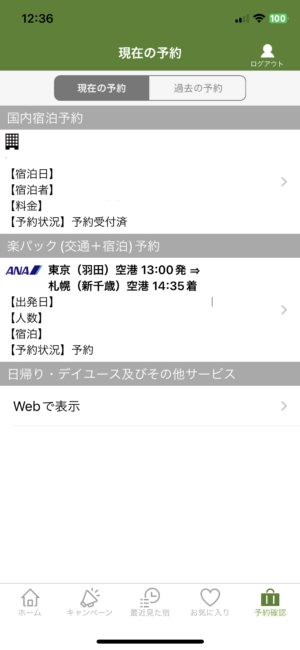
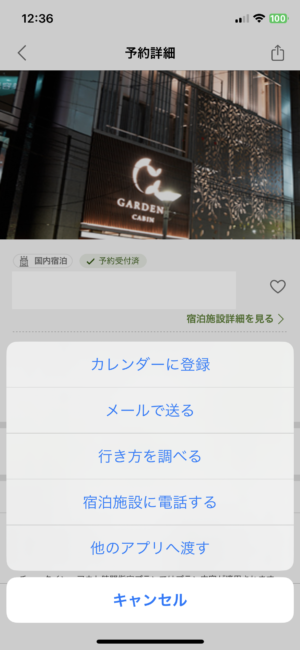
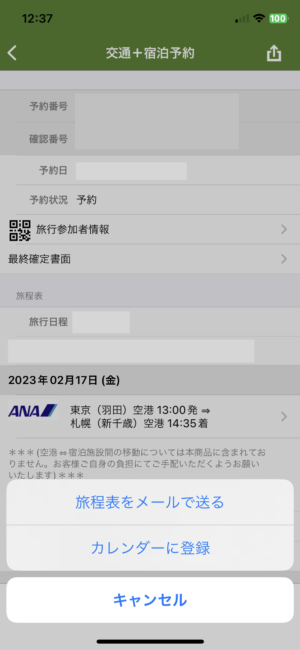
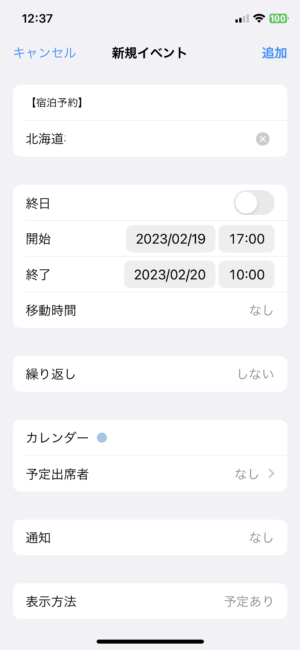

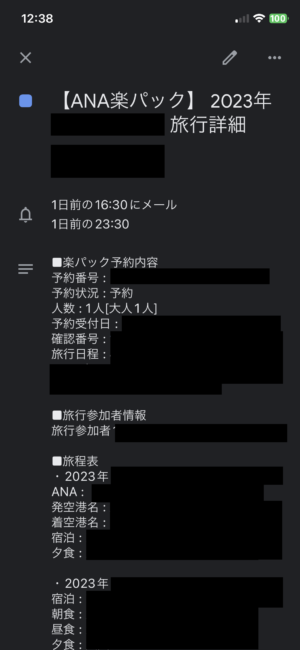


コメント